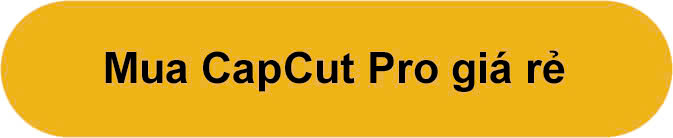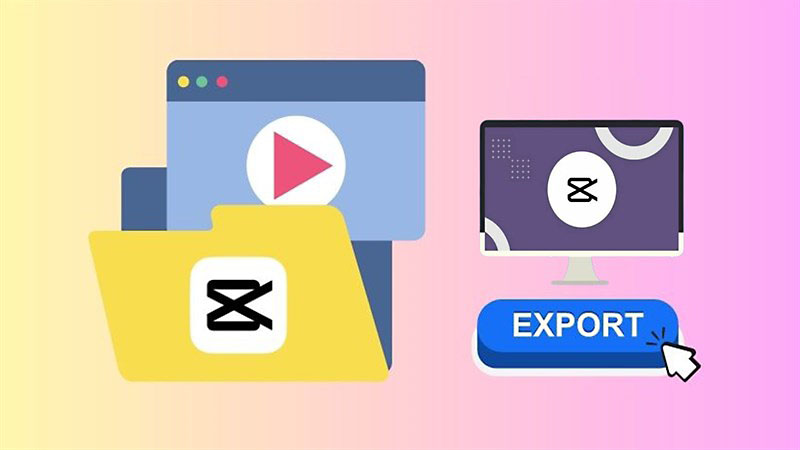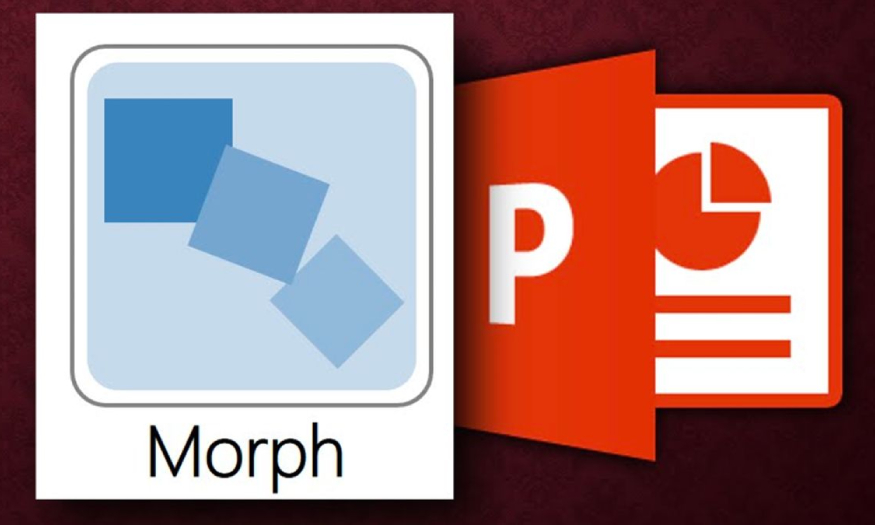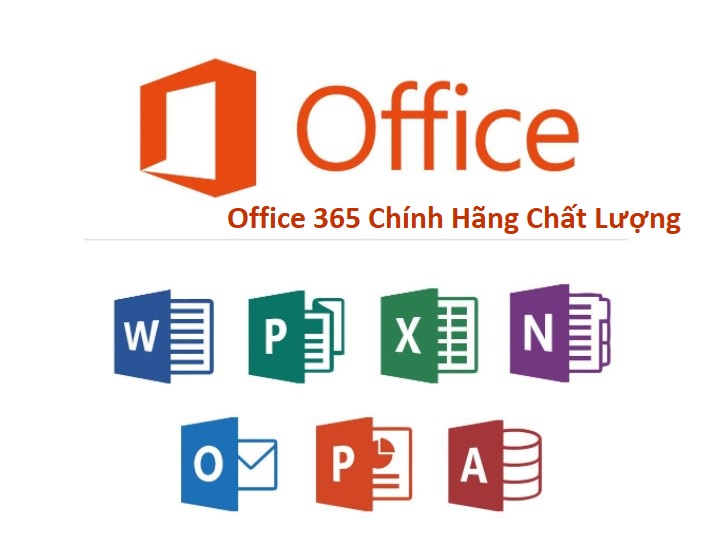Sản Phẩm Bán Chạy
Hướng Dẫn Chi Tiết Từ A Đến Z Thêm Nhạc Vào Video Bằng CapCut
Sử dụng CapCut để thêm nhạc vào video không chỉ giúp video của bạn chuyên nghiệp hơn mà còn tạo ra sự khác biệt, giúp nội dung trở nên sống động và đáng nhớ hơn. Bài viết dưới đây, SaDesign sẽ hướng dẫn bạn chi tiết từ A đến Z cách chèn nhạc vào video hiệu quả và nhanh chóng.
Nội dung
- 1. Giới thiệu về CapCut và lợi ích của việc thêm nhạc vào video
- 2. Hướng dẫn chi tiết thêm nhạc vào video bằng CapCut
- 2.1. Tải và cài đặt CapCut
- 2.2. Khởi tạo dự án mới
- 2.3. Chọn nhạc để thêm vào video
- 2.4. Điều chỉnh âm thanh
- 2.5. Sử dụng hiệu ứng âm thanh
- 2.6. Xem trước và lưu video
- 3. Các mẹo để thêm nhạc vào video bằng CapCut hiệu quả hơn
- 4. Kết luận

Có phải bạn đang thấy video của nhàm chán và thiếu sức sống, chưa cuốn hút ? Đừng lo! Hãy thêm nhạc vào ngay với CapCut – chỉ vài thao tác đơn giản là video của bạn sẽ trở nên sôi động và thu hút hơn bao giờ hết! Bài viết dưới đây, SaDesign đã tổng hợp lại các bước hướng dẫn chi tiết cách thêm nhạc trên Capcut, cùng tham khảo nhé.
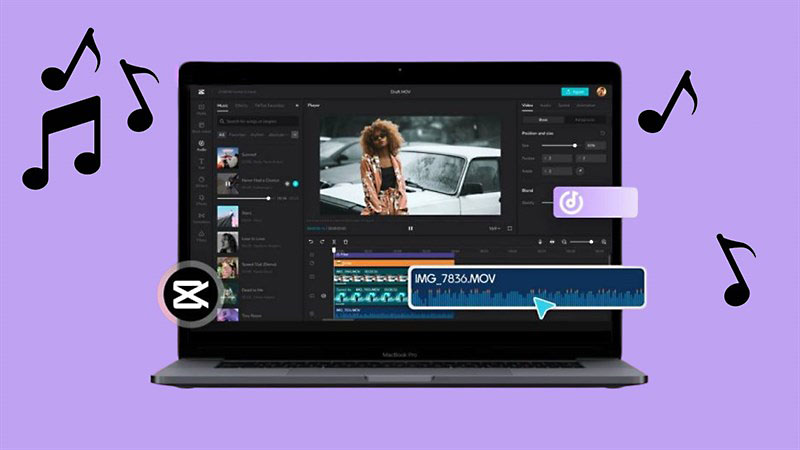
1. Giới thiệu về CapCut và lợi ích của việc thêm nhạc vào video
- Tạo điểm nhấn cho video: Âm nhạc phù hợp giúp làm nổi bật nội dung hơn, làm cho câu chuyện trong video trở nên thú vị và dễ nhớ hơn.
- Tăng cường cảm xúc: Âm nhạc có thể tạo ra cảm xúc tích cực, hứng khởi hoặc thậm chí là lãng mạn, giúp người xem cảm nhận rõ hơn thông điệp mà bạn muốn truyền tải.
- Thu hút người xem: Những video có âm nhạc phù hợp thường dễ dàng thu hút và giữ chân người xem, từ đó tăng tương tác và lượt xem.
- Chỉnh sửa linh hoạt: CapCut cung cấp kho nhạc phong phú và công cụ chỉnh sửa âm thanh đa dạng, cho phép người dùng tùy chỉnh âm lượng, cắt ghép, và điều chỉnh nhạc để đồng bộ với nội dung video.
2. Hướng dẫn chi tiết thêm nhạc vào video bằng CapCut
2.1. Tải và cài đặt CapCut
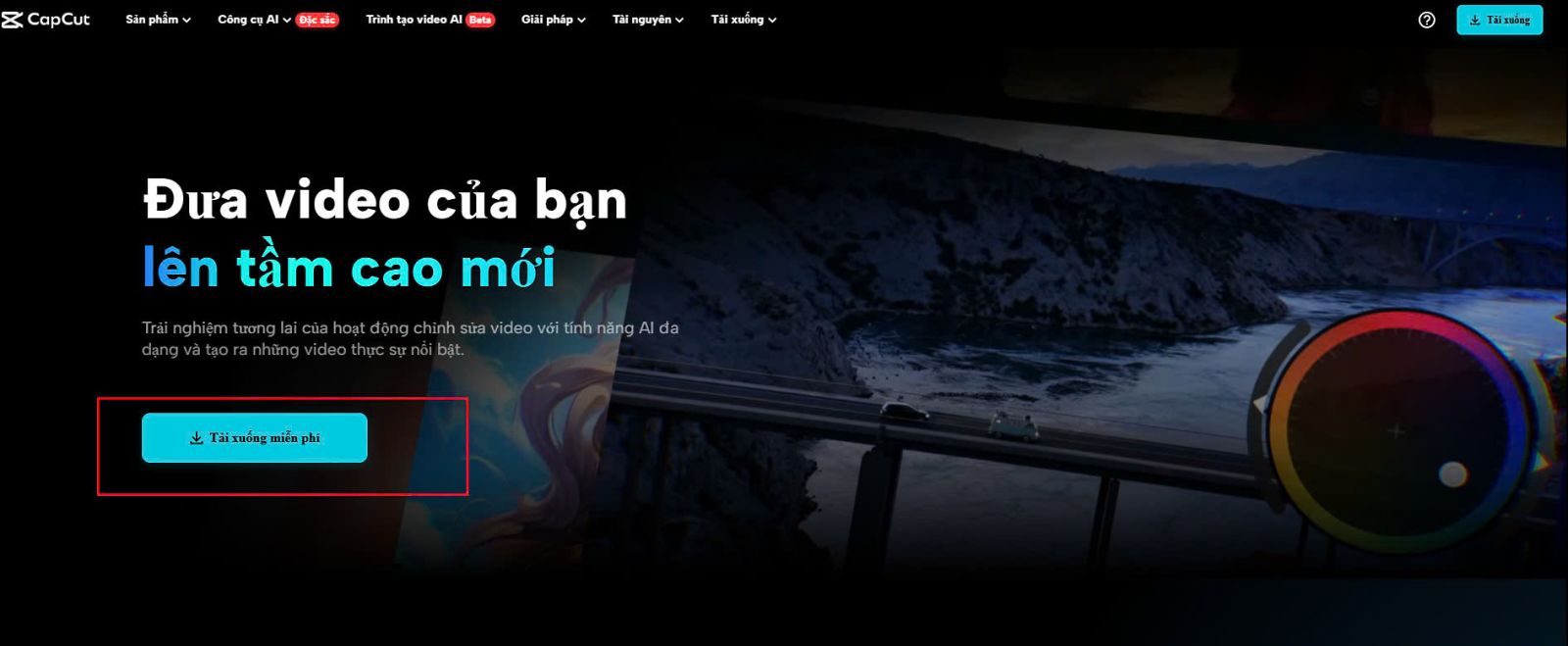
Đối với trên máy tính, bạn mở trình duyệt Chorme hoặc CocCoc, và gõ tìm kiếm Dowload Capcut cho máy tính. Sau đó bạn tiến hành tải về và cài đặt.
Sau khi cài đặt xong, bạn mở ứng dụng từ màn hình chính. Bạn có thể đăng nhập bằng tài khoản hiện có hoặc chọn “Đăng Ký” (Sign Up) để tạo tài khoản mới, tùy chọn sử dụng tài khoản Google, Facebook, hoặc Apple ID để tiện lợi hơn. Nếu bạn muốn đăng kí tài khoản Capcut Pro để có thể thỏa sức sáng tạo video mà không lo bị giới hạn, thì tham khảo TẠI ĐÂY nhé.
2.2. Khởi tạo dự án mới
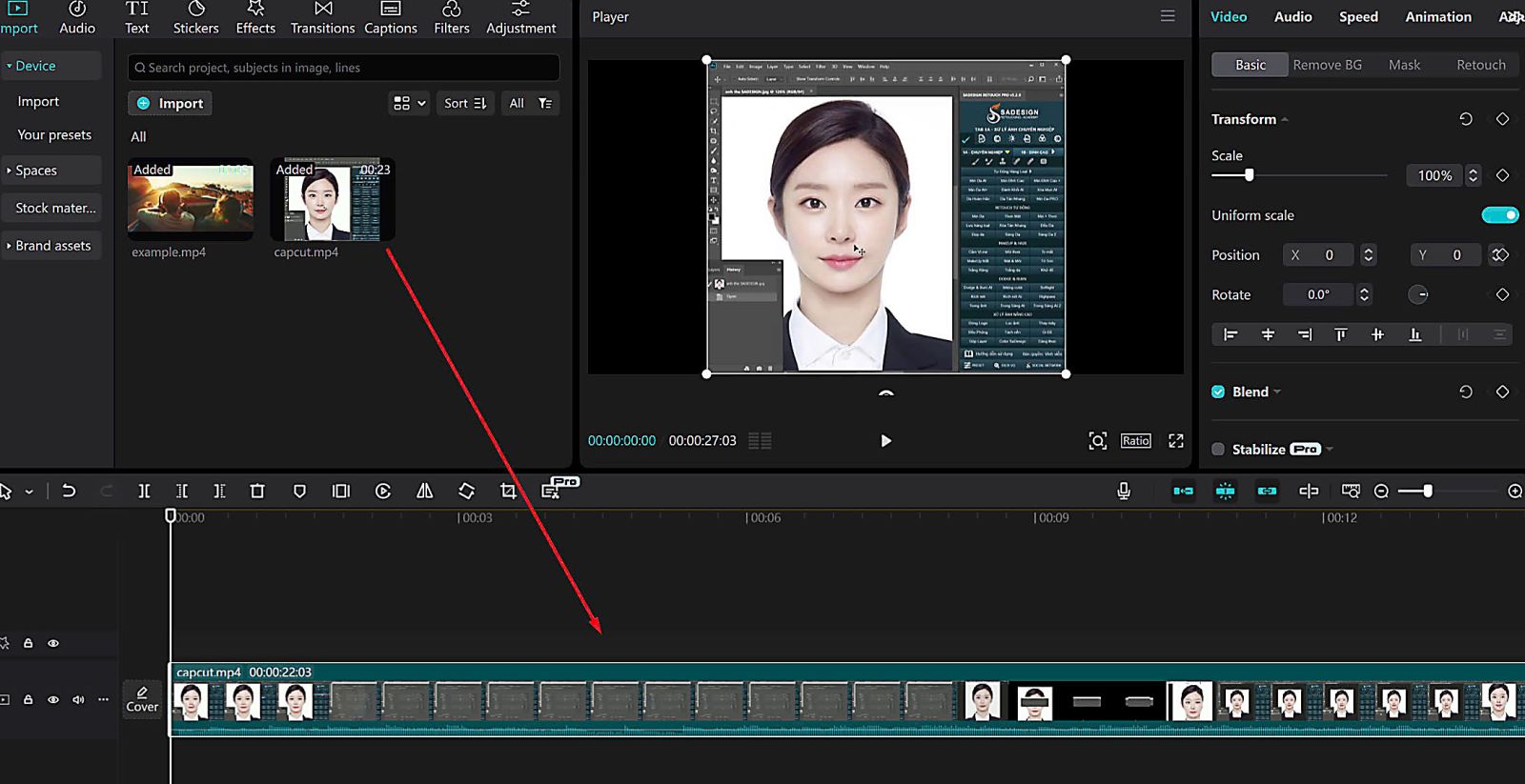
Bạn mở Capcut và tạo dự án(New Project) => Bấm vào “Import” để tải video cần chèn nhạc => Sau đó kéo thả video đó vào thanh chỉnh sửa bên dưới.
2.3. Chọn nhạc để thêm vào video
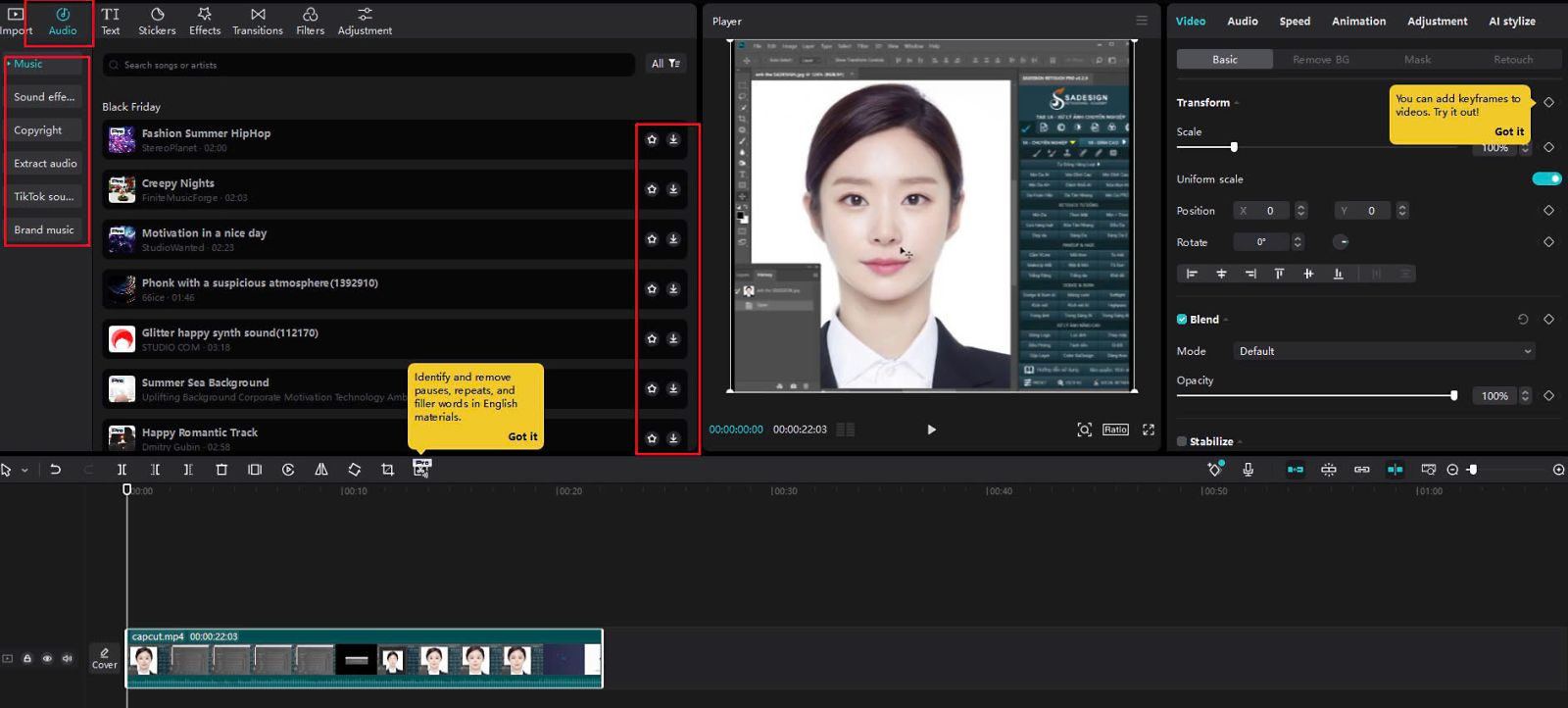
Trong giao diện chỉnh sửa, bạn chọn tab "Âm Thanh" (Audio). Ở đây, Capcut đưa ra cho bạn ba sự lựa chọn để thêm nhạc:
- Thư viện nhạc CapCut ( Sounds): Chọn nhạc từ danh sách có sẵn của CapCut, bao gồm nhiều thể loại âm nhạc phong phú và miễn phí bản quyền.
- Nhạc từ thiết bị( My Music) : Chọn nhạc từ thư viện cá nhân trên thiết bị bằng cách nhấn vào "Nhạc của tôi"
- Lồng tiếng (Voice-over): Nếu bạn muốn thêm phần thuyết minh hoặc giọng nói, bạn có thể chọn chức năng này.
Sau khi bạn đã chọn được âm thanh phù hợp với video, chỉ với thao tác kéo thả đơn giản, là bạn đã có thể thêm nhạc vào video nhanh chóng.
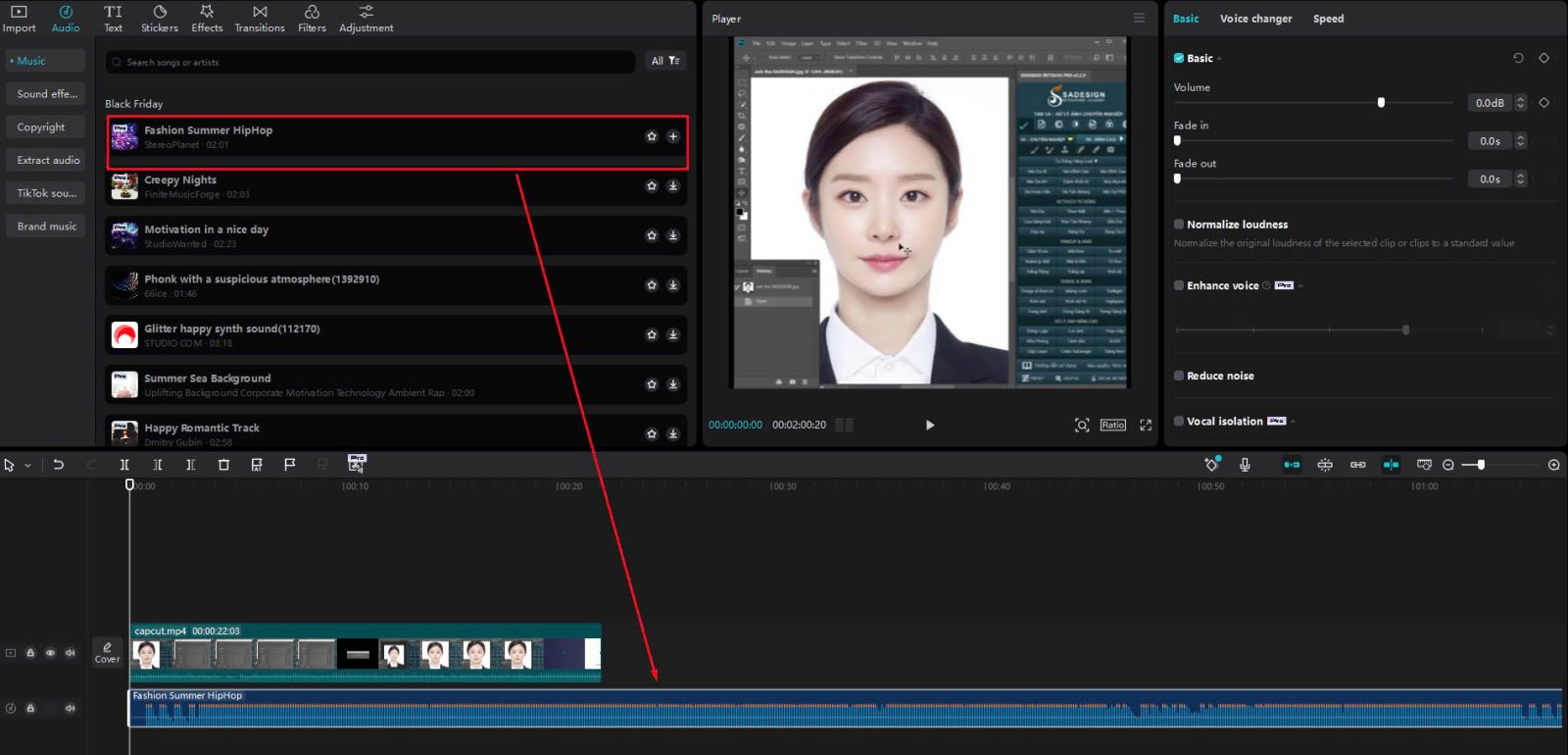
2.4. Điều chỉnh âm thanh
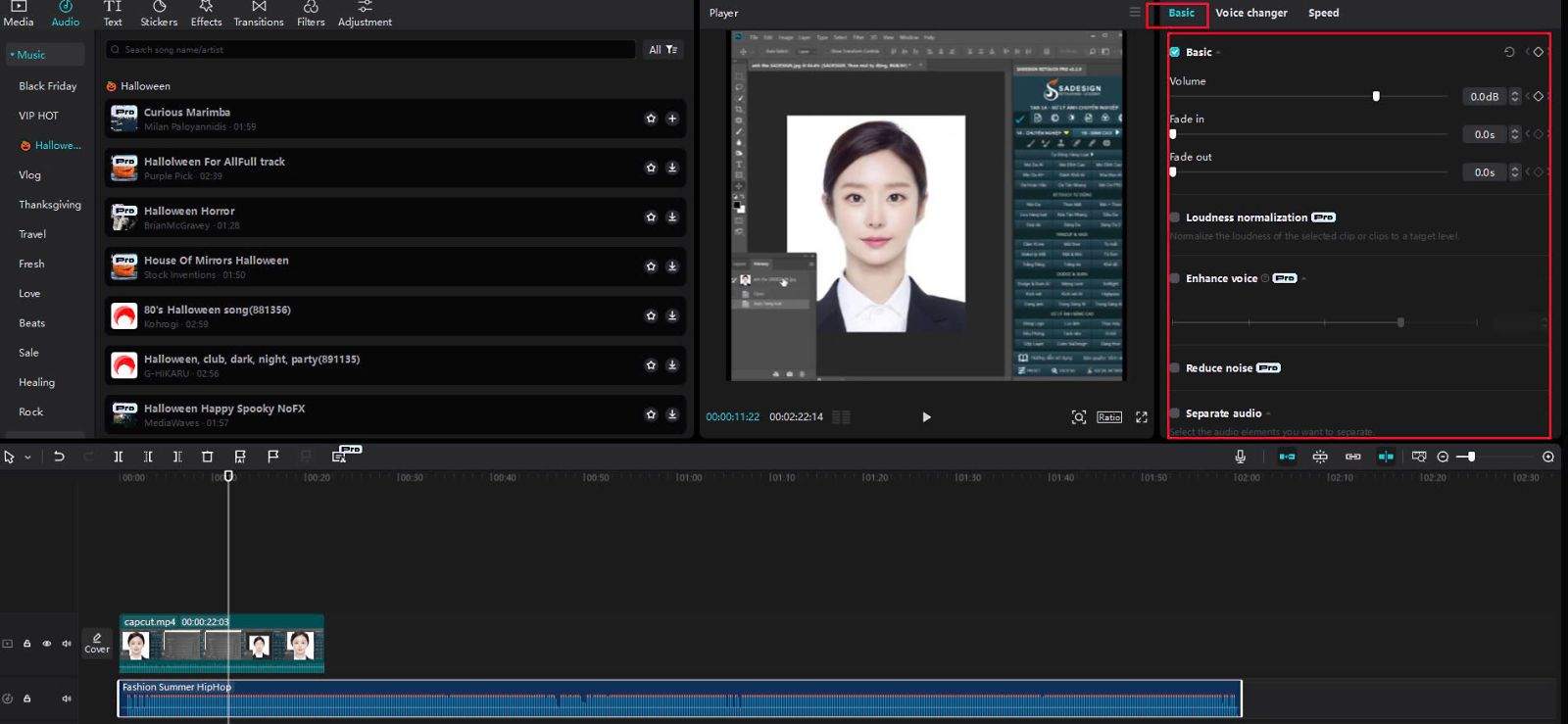
Để điều chỉnh âm lượng nhạc, bạn chạm vào bản nhạc trong timeline và chọn "Âm lượng" (Volume). Tùy chỉnh âm lượng theo mong muốn sao cho phù hợp với âm thanh nền hoặc lời thoại của video.
2.5. Sử dụng hiệu ứng âm thanh
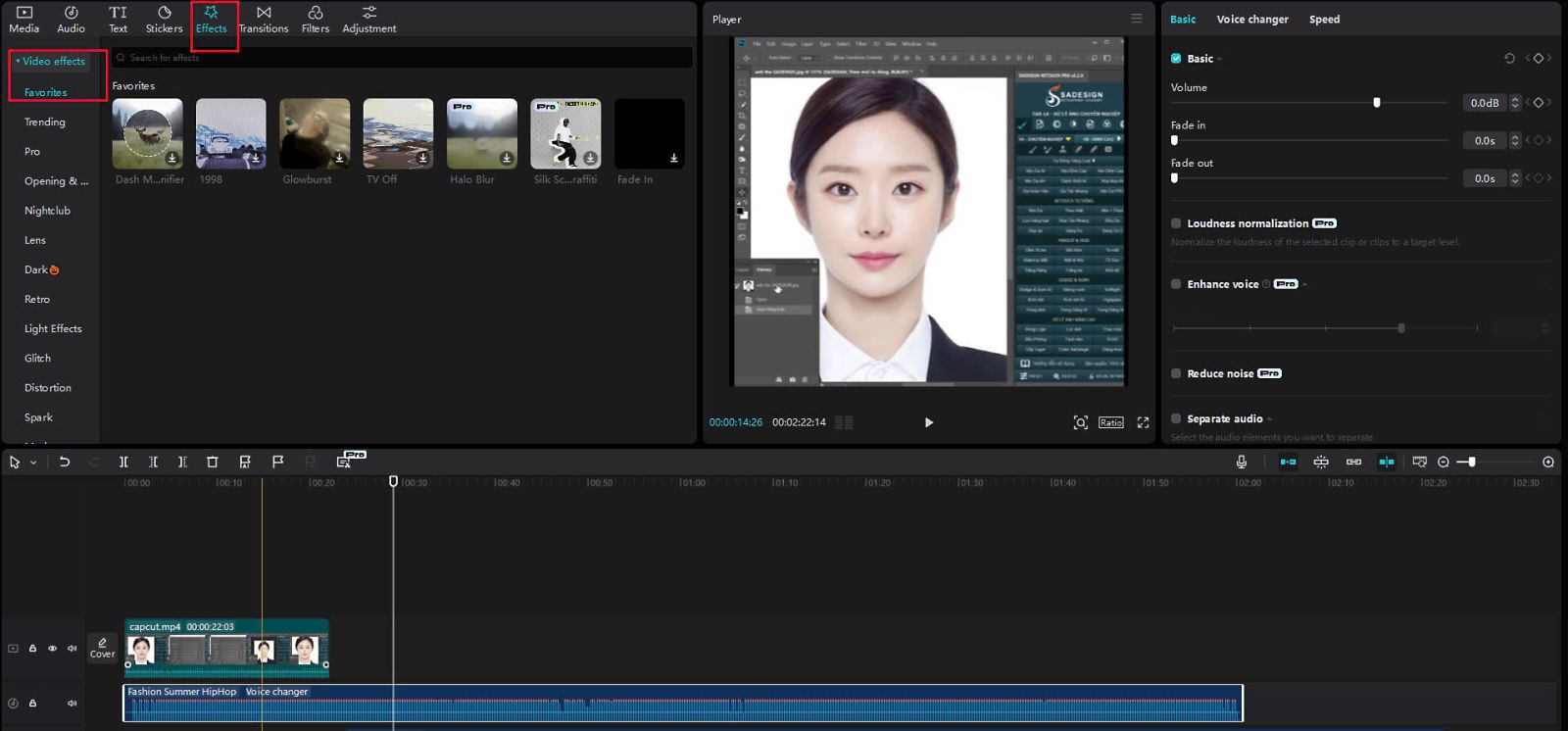
Trong CapCut cung cấp nhiều hiệu ứng âm thanh khác nhau như tiếng vỗ tay, tiếng cười, hoặc tiếng động để tăng tính sống động cho video.
Bạn chọn tab "Hiệu ứng âm thanh" (Sound Effects) và chọn hiệu ứng mong muốn để thêm vào video.
2.6. Xem trước và lưu video
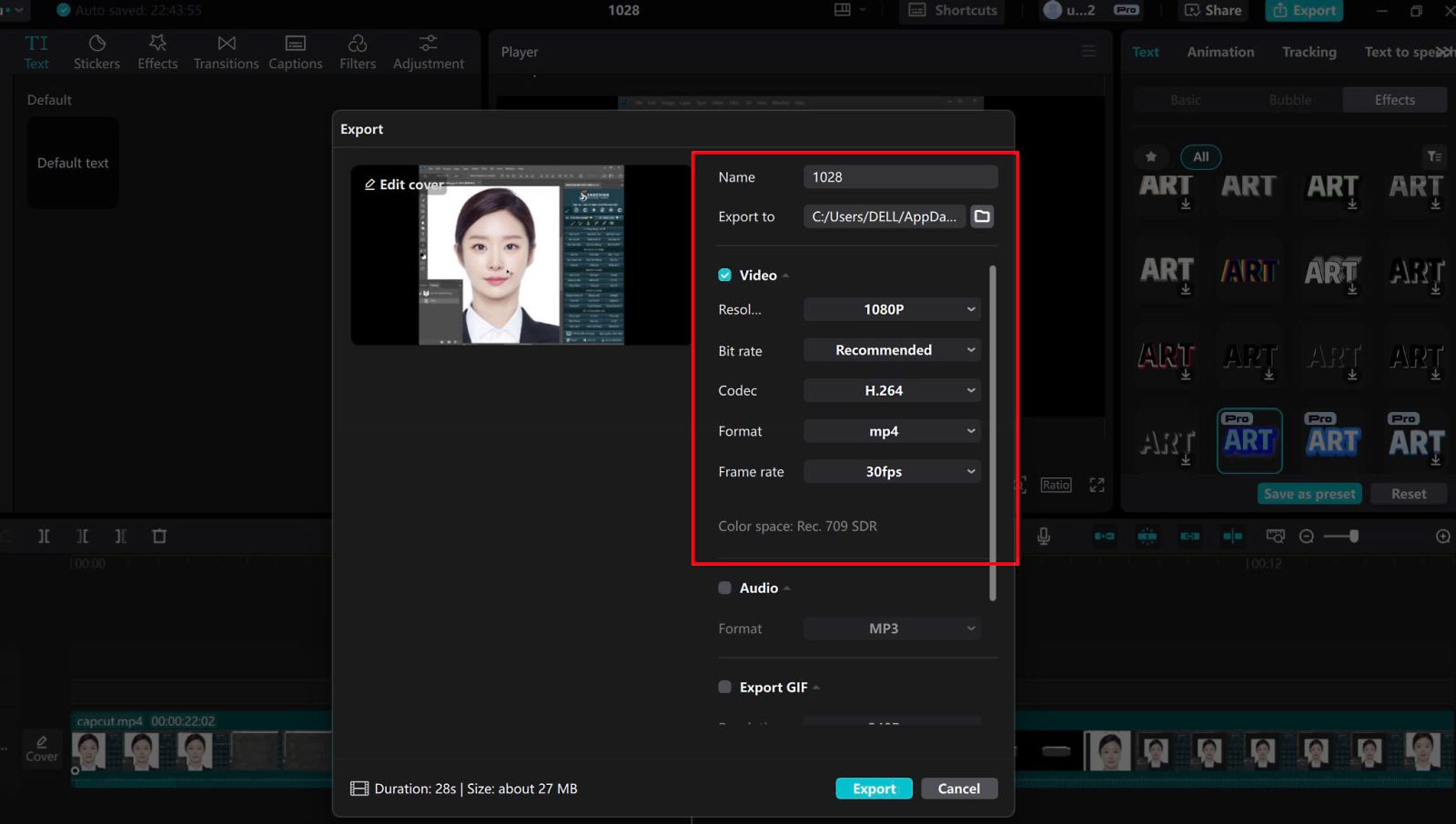
Sau khi hoàn tất việc thêm và chỉnh sửa nhạc, bạn có thể nhấn vào nút "Phát" (Play) để xem trước video, điều này nhằm mục đích bạn nhìn lại tổng thể video của mình và sửa lại thêm 1 lần để video được chỉnh chu nhất.
Sau khi đã hoàn tất các bước trên, bạn chọn "Xuất" (Export) ở góc trên bên phải để lưu video về thiết bị của bạn.
Bạn có thể tùy chọn chất lượng video, độ phân giải và tốc độ khung hình trước khi xuất.
3. Các mẹo để thêm nhạc vào video bằng CapCut hiệu quả hơn
Chọn nhạc phù hợp với nội dung video:
- Bạn nên chọn những bản nhạc có giai điệu và cảm xúc tương thích, phù hợp với nội dung video nhằm mục đích giúp truyền tải thông điệp đến người xem tốt hơn.
Tùy chỉnh âm lượng:
- Đảm bảo âm lượng nhạc nền không quá lớn, để giọng nói hoặc âm thanh chính trong video không bị lấn át.
Cắt và ghép nhạc để khớp với video:
- Bạn có thể sử dụng tính năng "Chia nhỏ" (Split) để cắt và chỉnh sửa nhạc theo đúng thời lượng hoặc đoạn bạn muốn.
- Điều chỉnh vị trí của nhạc để nó khớp với nhịp điệu và chuyển động trong video, tạo ra sự đồng bộ mượt mà.
Đồng bộ nhạc với chuyển cảnh:
- Nếu video của bạn có các chuyển cảnh mạnh, hãy cân nhắc đồng bộ nhịp nhạc với những chuyển cảnh này để tạo ấn tượng mạnh mẽ và thu hút sự chú ý của người xem.
Kiểm tra bản quyền nhạc:
- Điều này rất quan trọng bạn nhé. Bạn hãy đảm bảo rằng nhạc bạn sử dụng là miễn phí bản quyền hoặc đã được cấp phép sử dụng, tránh vi phạm bản quyền khi đăng tải lên các nền tảng mạng xã hội. Nếu không cả công sức làm nội dung video sẽ mất hết và video không lên được xu hướng.
4. Kết luận
Việc thêm nhạc vào video bằng CapCut không chỉ dễ dàng mà còn giúp nâng cao chất lượng và sức hấp dẫn của nội dung của bạn. Với các tính năng đa dạng, từ chọn nhạc có sẵn, tùy chỉnh âm thanh đến cắt ghép và thêm hiệu ứng, CapCut cung cấp một giải pháp chỉnh sửa video mạnh mẽ ngay trên điện thoại.
Hãy tải và trải nghiệm ngay CapCut để tự mình tạo ra những video sinh động, chuyên nghiệp và thu hút hơn. Đừng bỏ lỡ cơ hội khám phá khả năng sáng tạo không giới hạn với ứng dụng chỉnh sửa video hàng đầu này!
Công Ty TNHH Phần Mềm SADESIGN
Mã số thuế: 0110083217


















.jpg)